Подтверждение учетной записи пользователя организации
Для наделения пользователя полномочием «Администратор организации по Сводному реестру» пользователь с полномочием «Руководитель организации по Сводному реестру» организаций, зарегистрированных через Сводный реестр (Контрольный орган в сфере закупок, Организация, осуществляющая оценку соответствия в соответствии с Федеральным законом № 223-ФЗ, Организация, осуществляющая мониторинг соответствия в соответствии с Федеральным законом № 223-ФЗ, Орган, уполномоченный на ведение реестра недобросовестных поставщиков и реестра недобросовестных подрядных организаций) должен подтвердить созданную учетную запись пользователя.
Для этого в Личном кабинете пользователя с полномочием «Руководитель организации по Сводному реестру» на странице просмотра сведений учетной записи пользователя необходимо нажать на кнопку «Подтвердить учетную запись пользователя» (Рисунок 116).
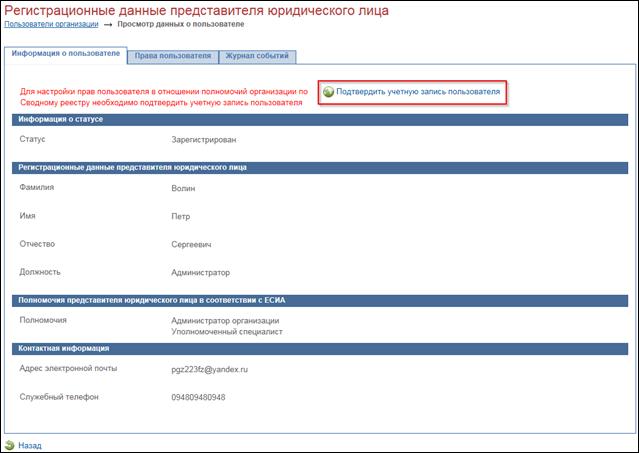
Рисунок 116. Гиперссылка «Подтверждить учетную запись пользователя»
Отображается страница подтверждения учетной записи пользователя (Рисунок 117):

Рисунок 117. Форма подтверждения учетной записи пользователя
Для подтверждения данных необходимо нажать на кнопку «Подтвердить». Данные о пользователе подписываются электронной подписью выбранного сертификата.
Пользователю отображается сообщение об успешном подтверждении учетной записи пользователя (Рисунок 118):
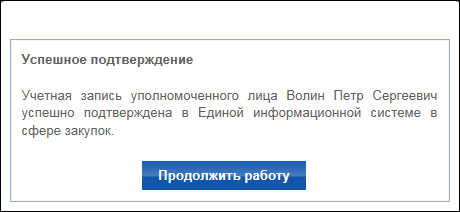
Рисунок 118. Сообщение об успешном подтверждении учетной записи пользователя
|
|
|
Управление связями организации
Просмотр списка связей организации и данных о связи с организацией
Связи между организациями возможно установить только между полномочиями «Заказчик», «Обособленное подразделение заказчика», «Организация, являющаяся представителем заказчика».
Для просмотра связей организации осуществите авторизацию в Системе в качестве Администратора организации/Дополнительного администратора организации с полномочием «Заказчик», «Обособленное подразделение заказчика», «Организация, являющаяся представителем заказчика». В блоке «Управление организацией» выберите пункт «Связи организации» (см. Рисунок 94).
Отображается форма просмотра списка связей с организацией (Рисунок 119):

Рисунок 119. Форма просмотра списка связей с организацией
Данные о связях разбиты по вкладкам в зависимости от статуса. При необходимости поиска требуемой связи в блоке поиска укажите требуемые параметры и нажмите на кнопку «Поиск».
Для просмотра данных о связи с организацией в контекстном меню требуемой записи выберите пункт «Просмотреть» (Рисунок 120):
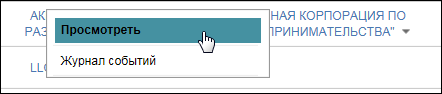
Рисунок 120. Контекстное меню записи о связи организации, пункт «Просмотреть»
|
|
|
Отображается страница просмотра данных о связи с организацией (Рисунок 121):
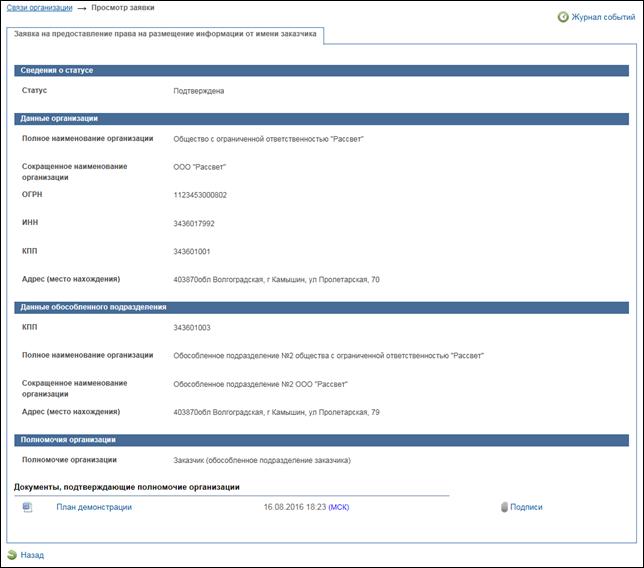
Рисунок 121. Форма просмотра данных о связи с организацией
На странице отображаются гиперссылки для продолжения работы с заявкой:
— Гиперссылка «Подтвердить» – при нажатии производится переход к функции «Подтверждение связи с организацией» (см. п. 4.5.3.3). Отображается, если связь с организацией находится в статусе «На подтверждении».
— Гиперссылка «Отклонить» – при нажатии производится переход к функции «Отклонение связи с организацией» (см. п. 4.5.3.4). Отображается, если связь с организацией находится в статусе «На подтверждении».
— Гиперссылка «Аннулировать» – при нажатии производится переход к функции «Аннулирование связи с организацией» (см. п. 4.5.3.5). Отображается, если связь с организацией находится в статусе «Подтверждена» и связь создана от другой организации к текущей организации (входящая).
— Гиперссылка «Восстановить» – при нажатии производится переход к функции «Восстановление связи с организацией» (см. п. 4.5.3.6). Отображается, если связь с организацией находится в статусе «Аннулирована».
— Гиперссылка «Журнал событий» – при нажатии производится переход к функции «Просмотр журнала событий связи с организацией» (см. п. 4.5.3.7).
Дата добавления: 2018-08-06; просмотров: 609; Мы поможем в написании вашей работы! |

Мы поможем в написании ваших работ!
